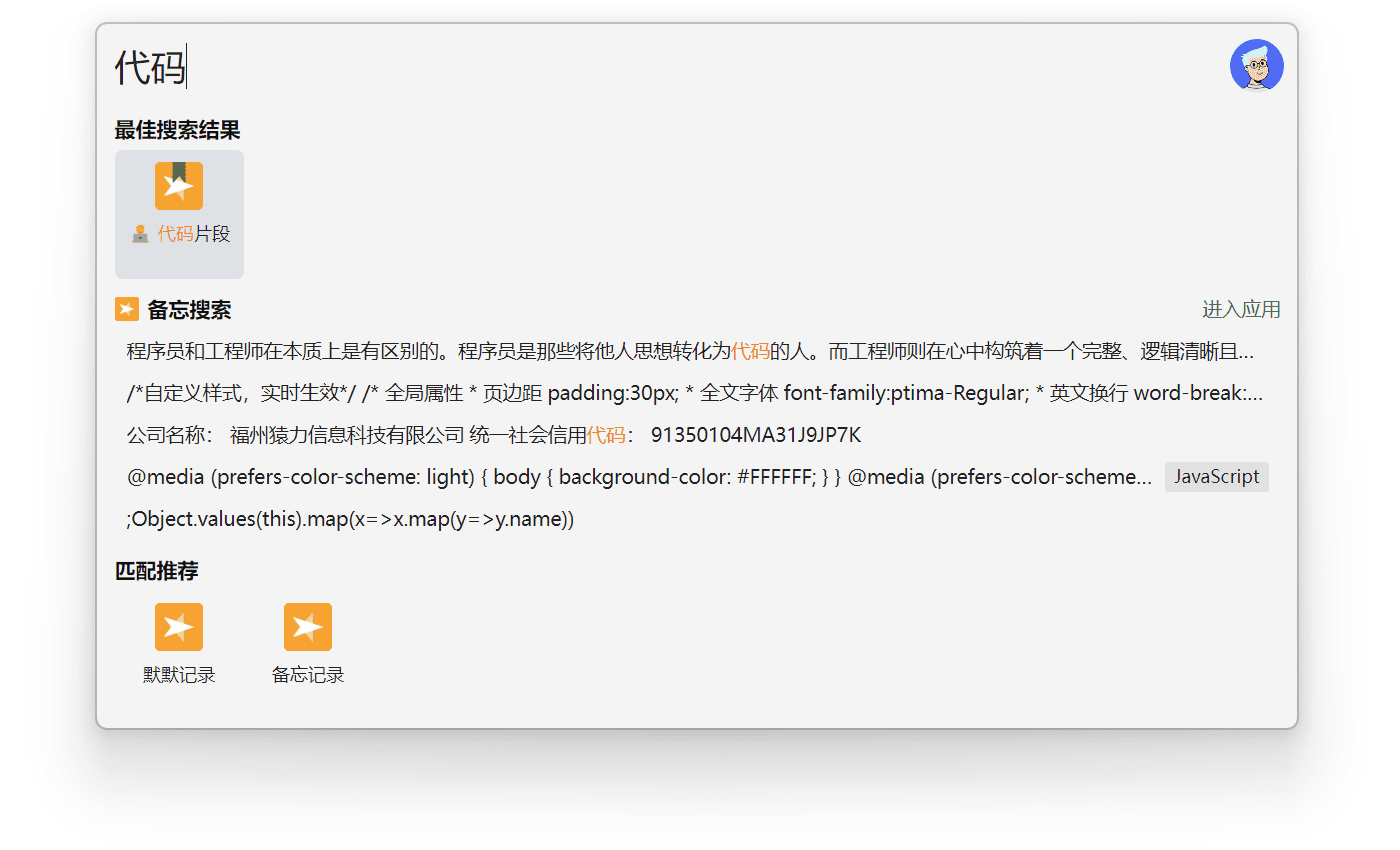Appearance
备忘快贴
这不仅仅是一个备忘录,它是你的思维加速器。无论是灵光一现的文本、复杂的代码片段,还是那些需要保存的图片,备忘快贴都能迅速记录,让你的思绪不再飘散。
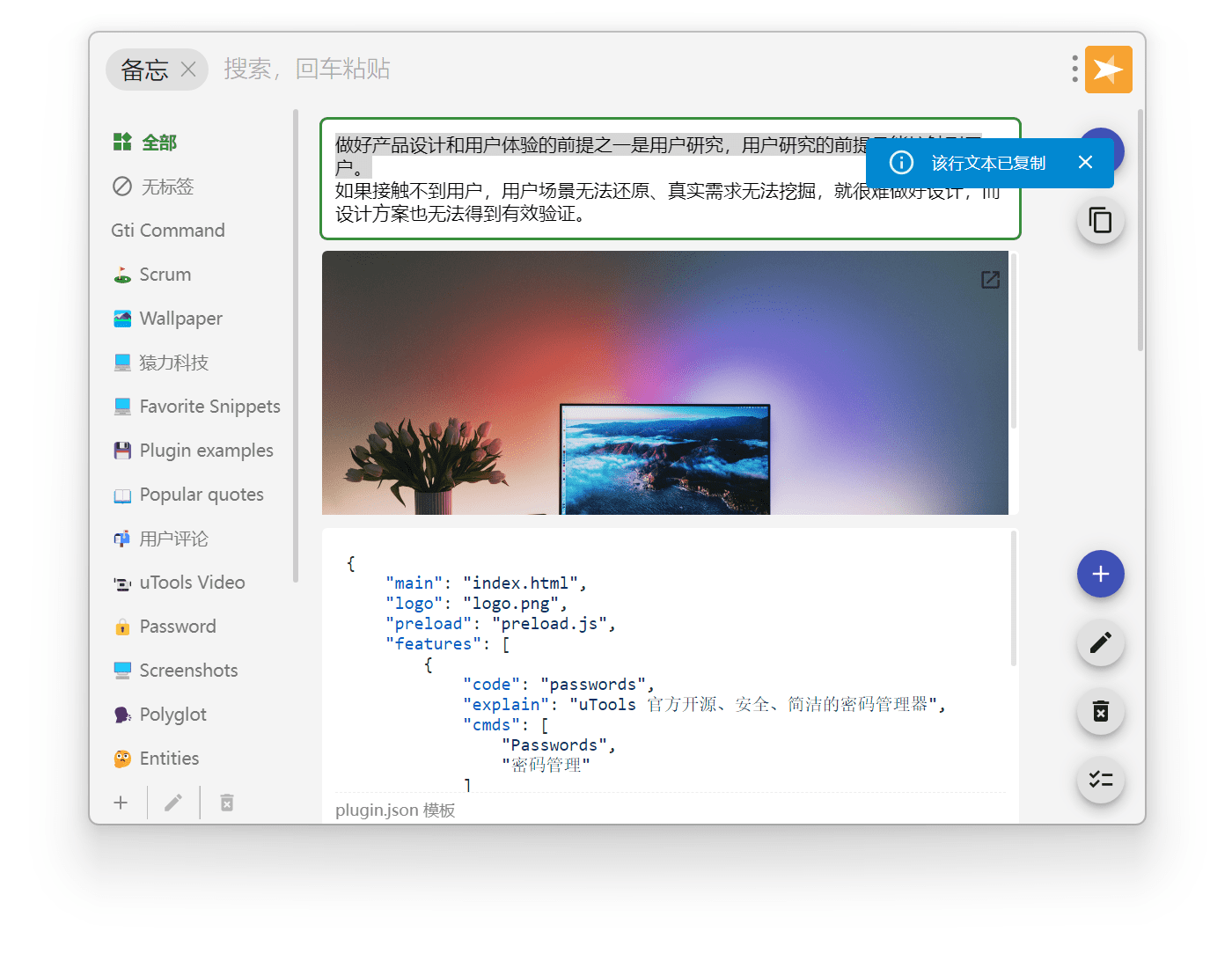
常用快捷键
| 说明 | 快捷键 |
|---|---|
上下移动 | ↓↑上下方向键 / Tab |
复制 | Ctrl + C |
粘贴内容 | Enter / →右方向键 / 鼠标双击 |
新增记录 | Ctrl / Alt + N |
修改记录 | Ctrl / Alt + E |
功能关键字说明
| 功能关键字 | 说明 |
|---|---|
打开备忘快贴 | |
打开备忘快贴 |
智能匹配关键字说明
| 智能匹配关键字 | 说明 |
|---|---|
将“文本”带入到备忘快贴中进行保存 | |
将“图片”带入到备忘快贴中进行保存 | |
将“图像”带入到备忘快贴中进行保存 | |
将“文本”自动保存到备忘快贴中,无需确认过程 | |
将“文本”带入到备忘快贴中进行搜索 |
功能关键字「备忘 / 快贴」详解
要使用「备忘快贴」,可以通过搜索以下任意一个功能关键字(包括关键字的拼音或拼音首字母)来打开: 备忘 , 快贴。
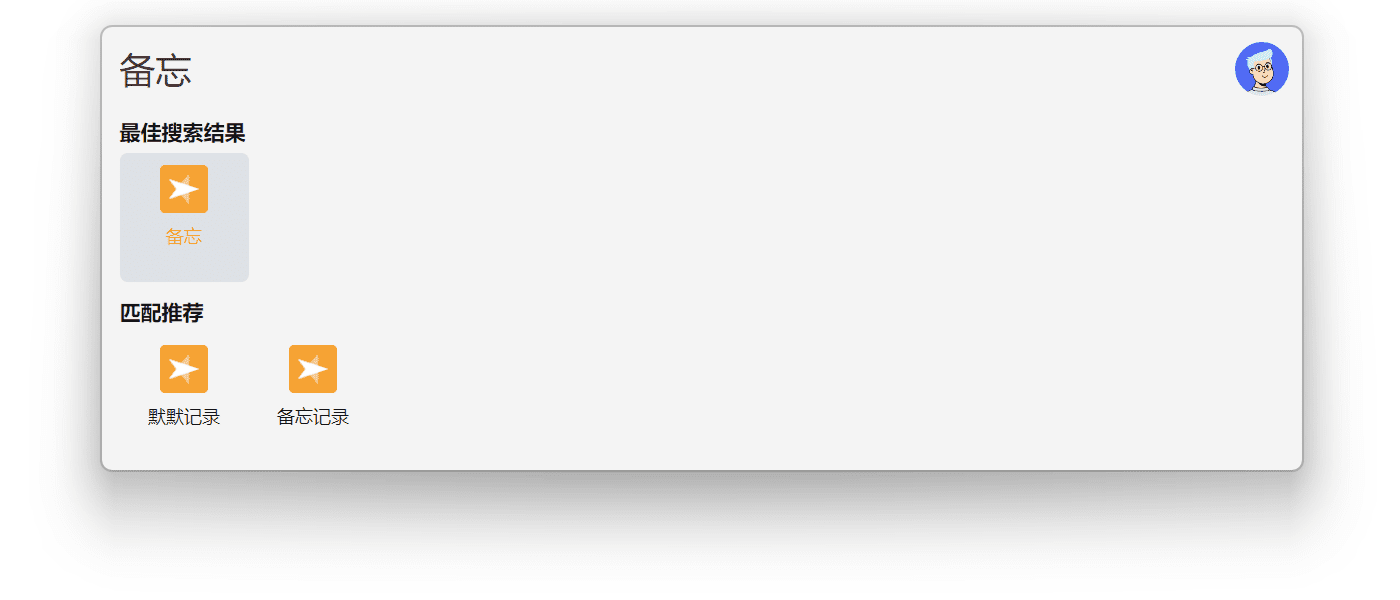
智能匹配关键字「备忘记录“文本”」详解
当你在搜索框输入要保存的“文本”后,或者在选中需要保存的“文本”,按下鼠标中键弹出超级面板后,选择「备忘记录」。
这时会有一个确认过程,你可以为其添加标签、备注说明,也可以什么都不做,直接点击保存按钮进行保存。
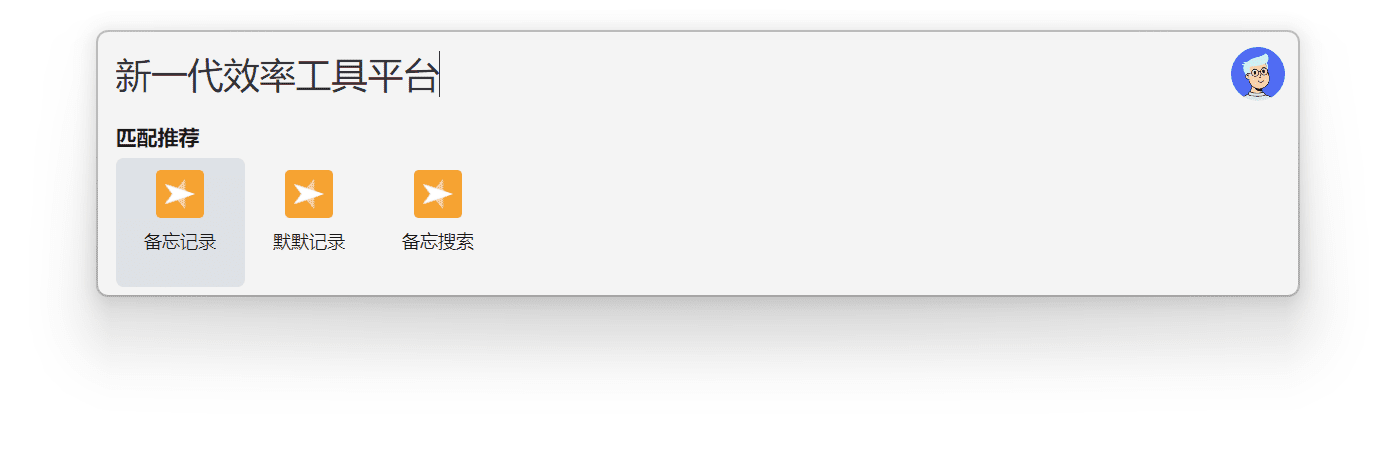
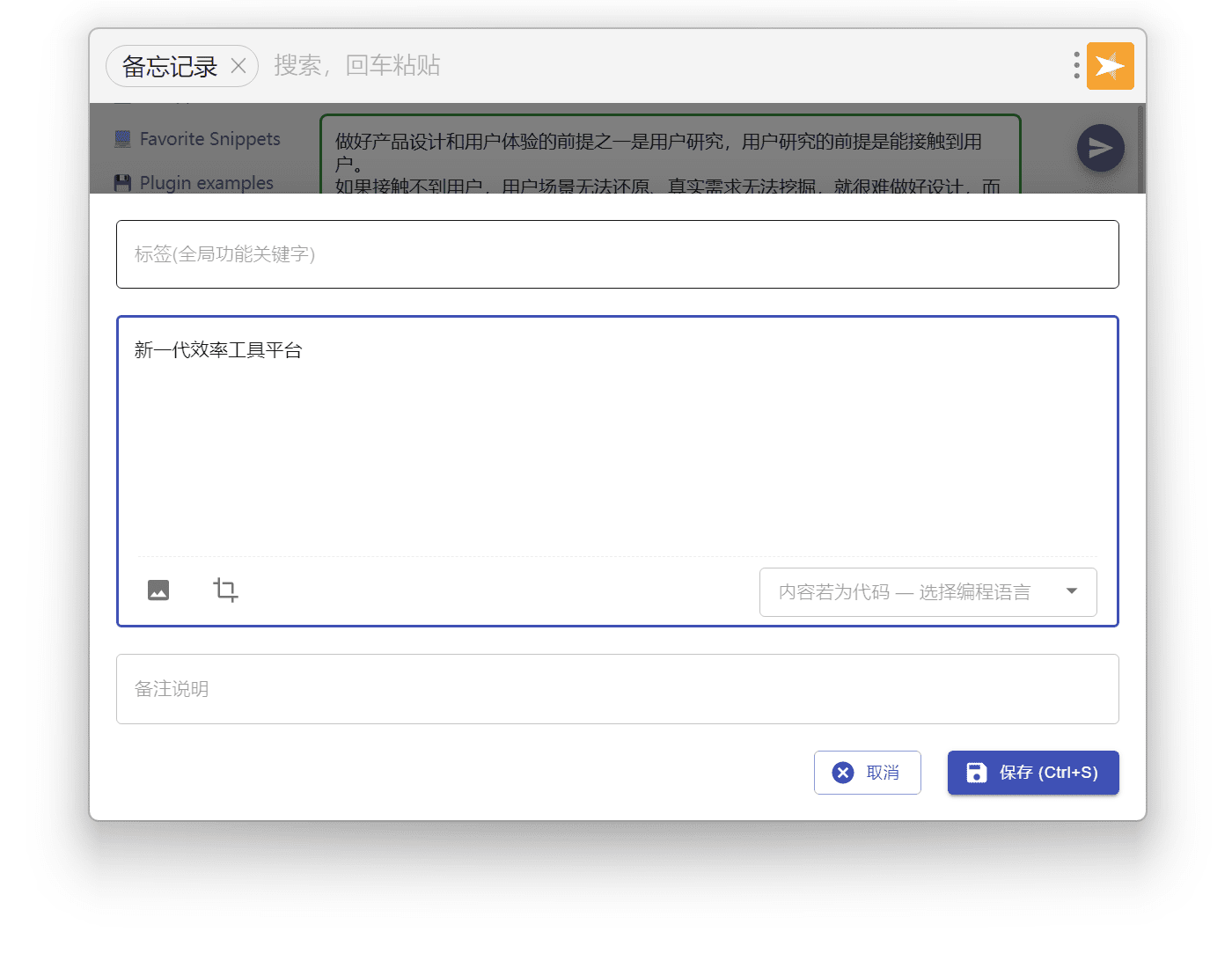
如果记录的是代码,还可以在保存时选择目标语言,这样在「备忘快贴」里会高亮显示代码。
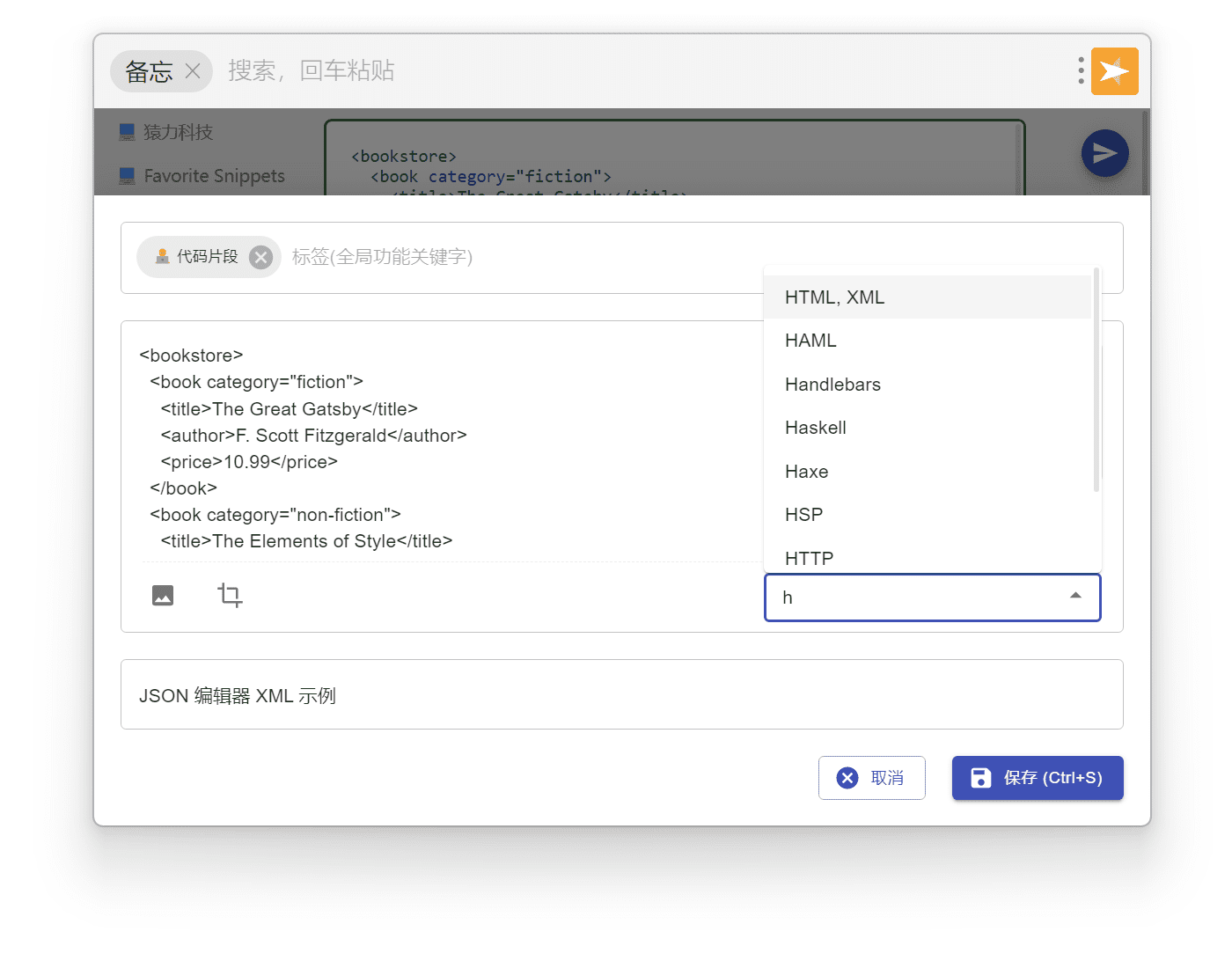
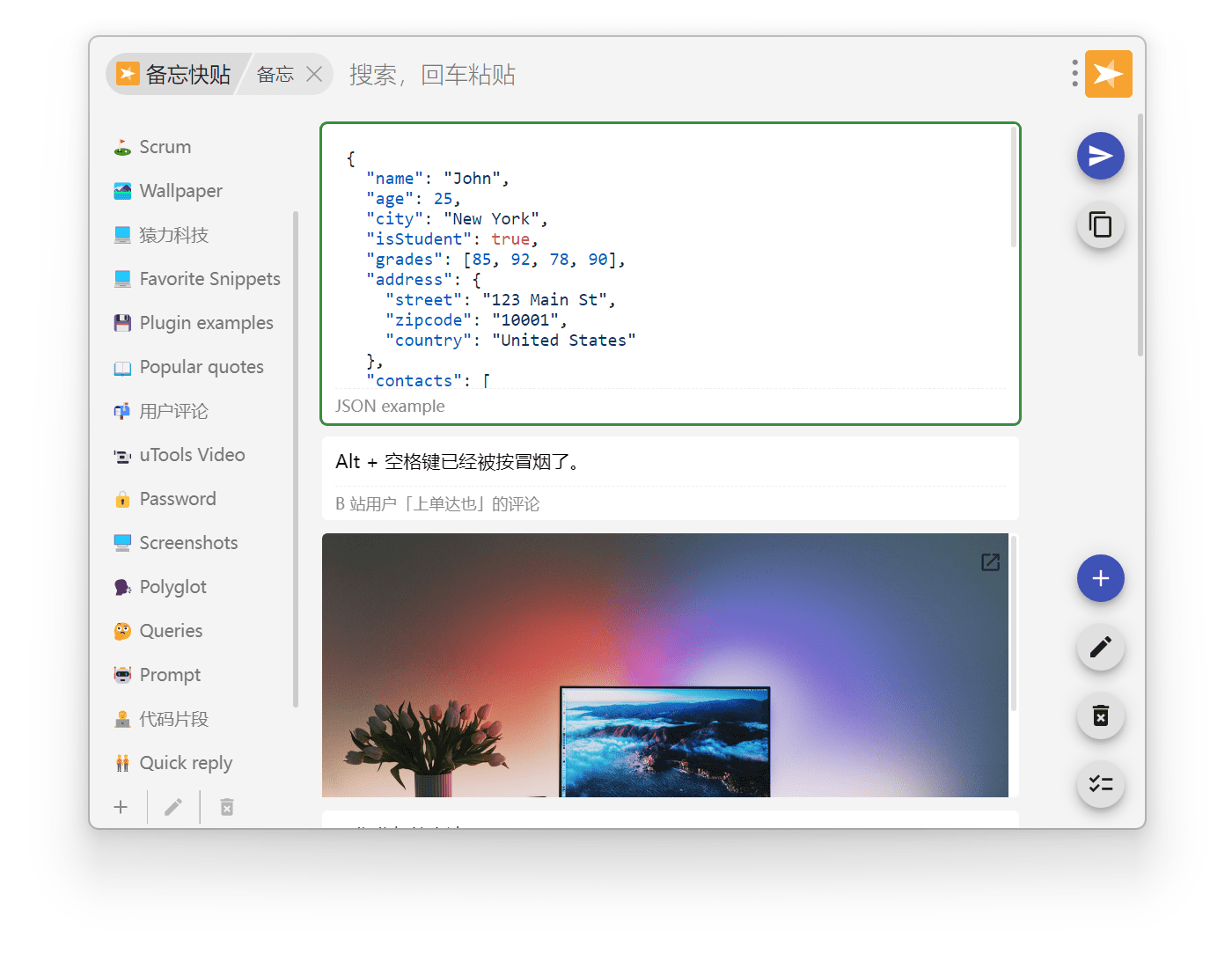
智能匹配关键字「备忘记录“图片”」详解
当你在搜索框粘贴要保存的“图片”后,或者在选中需要保存的“图片”,按下鼠标中键弹出超级面板后,选择「备忘记录」。
这时会有一个确认过程,你可以为其添加标签 / 备注说明(必填项),最后点击保存按钮进行保存。
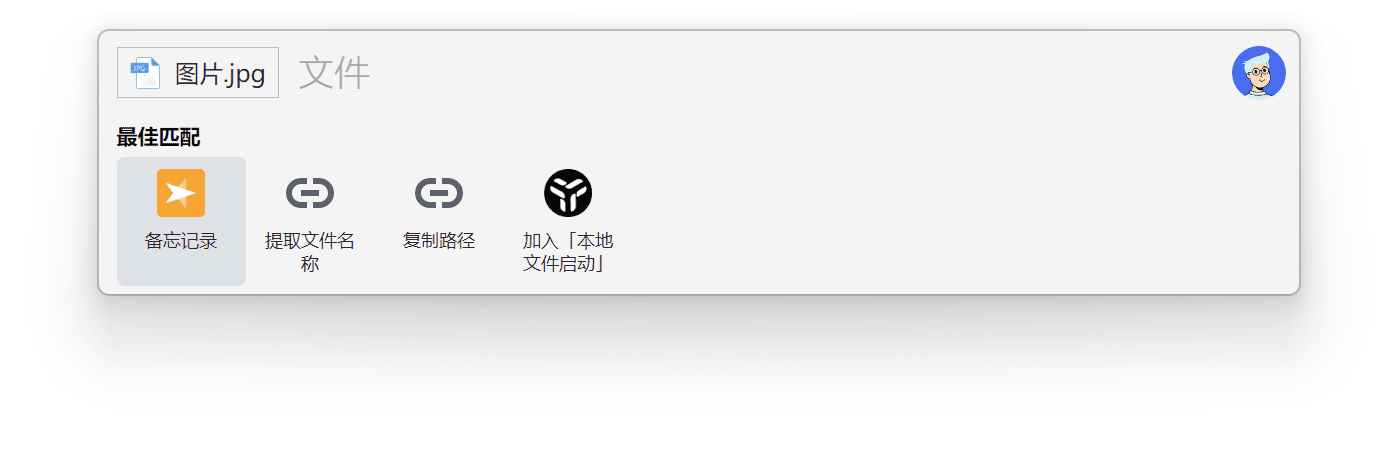
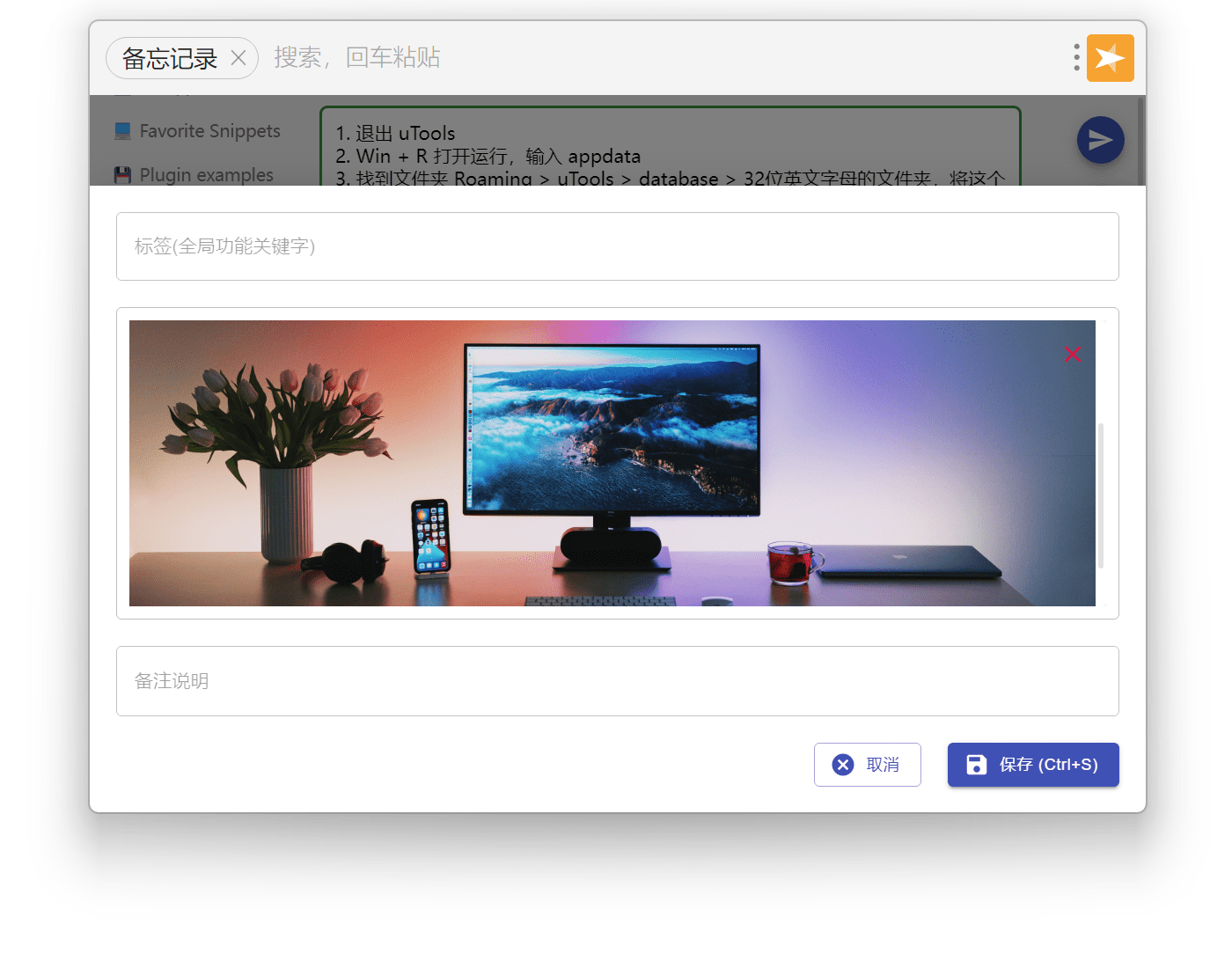
智能匹配关键字「备忘记录“图像”」详解
当你在搜索框粘贴要保存的“图像”后,或者在选中需要保存的“图像”,按下鼠标中键弹出超级面板后,选择「备忘记录」。
这时会有一个确认过程,你可以为其添加标签 / 备注说明(必填项),最后点击保存按钮进行保存。

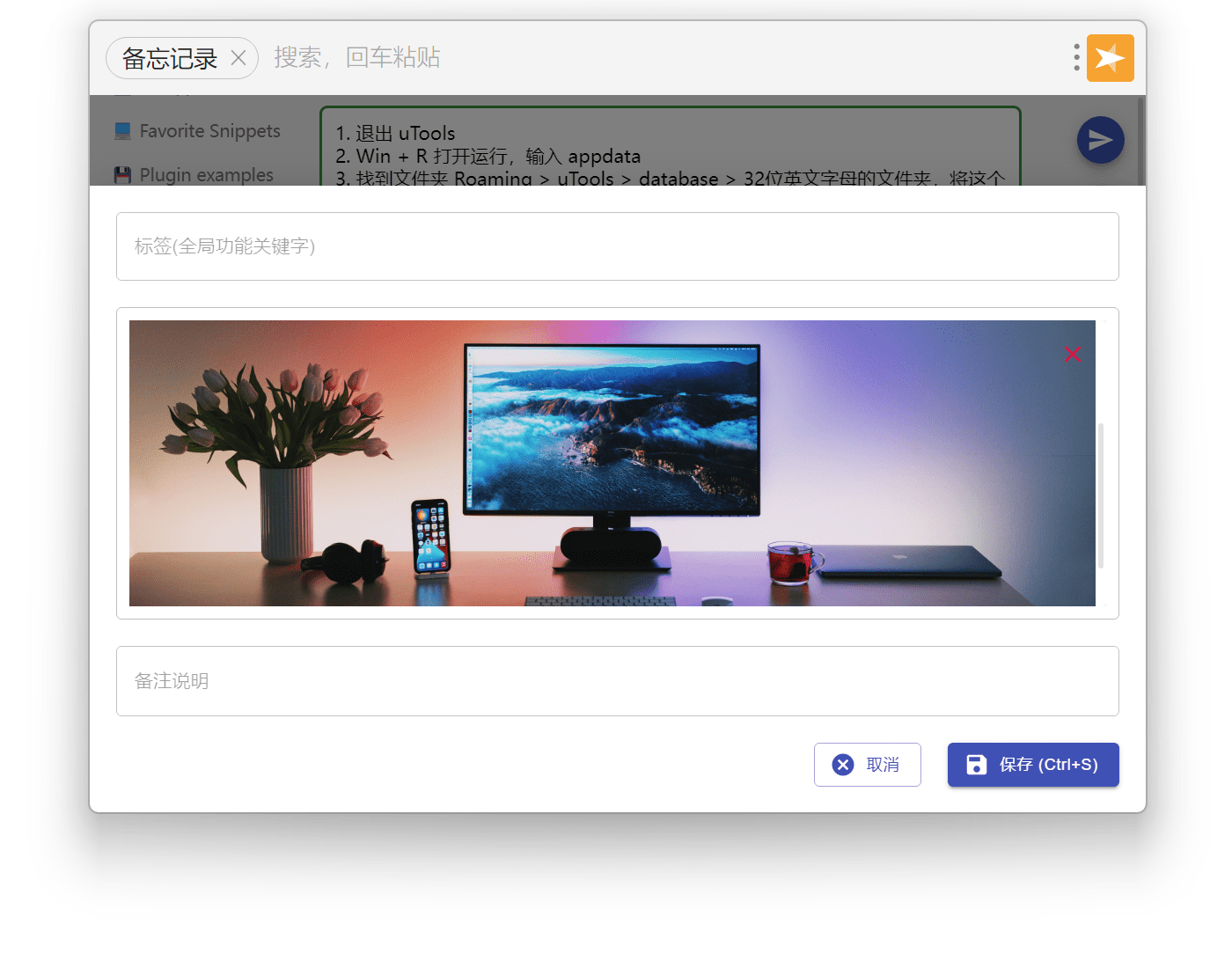
智能匹配关键字「默默记录」详解
当你在搜索框输入要保存的“文本”后,或者在选中需要保存的“文本”,按下鼠标中键弹出超级面板后,选择「默默记录」,这时文本会直接写入「备忘快贴」插件应用中,无需确认过程。
「默默记录」功能只能用于记录文本类的输入。
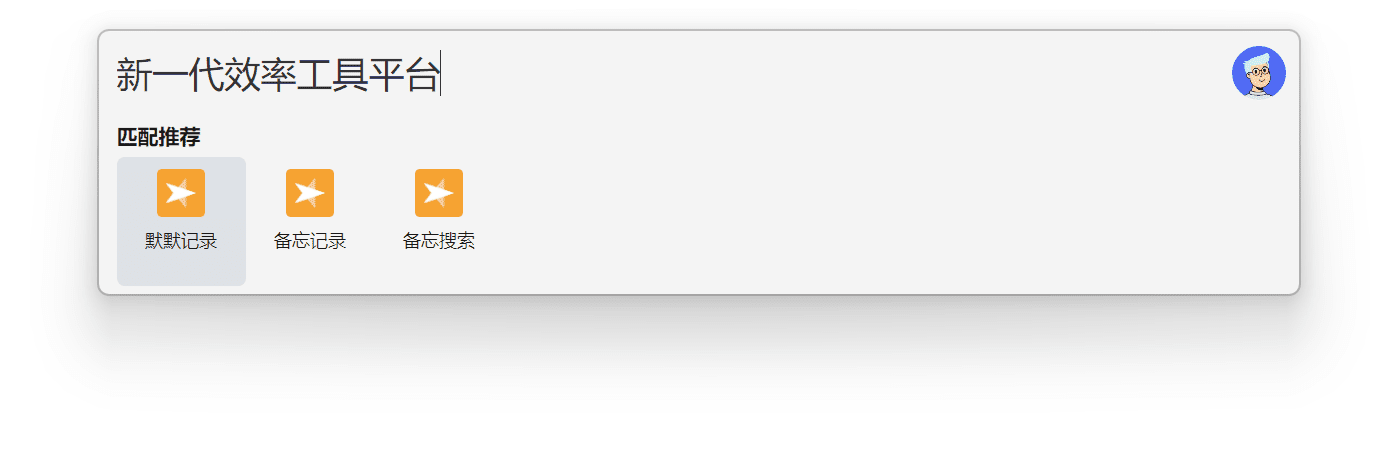
智能匹配关键字「备忘搜索」详解
在主搜索框中输入你想要搜索的内容,例如“效率”,选择「备忘搜索」,会将“效率”这几个字带入到插件应用中进行搜索。
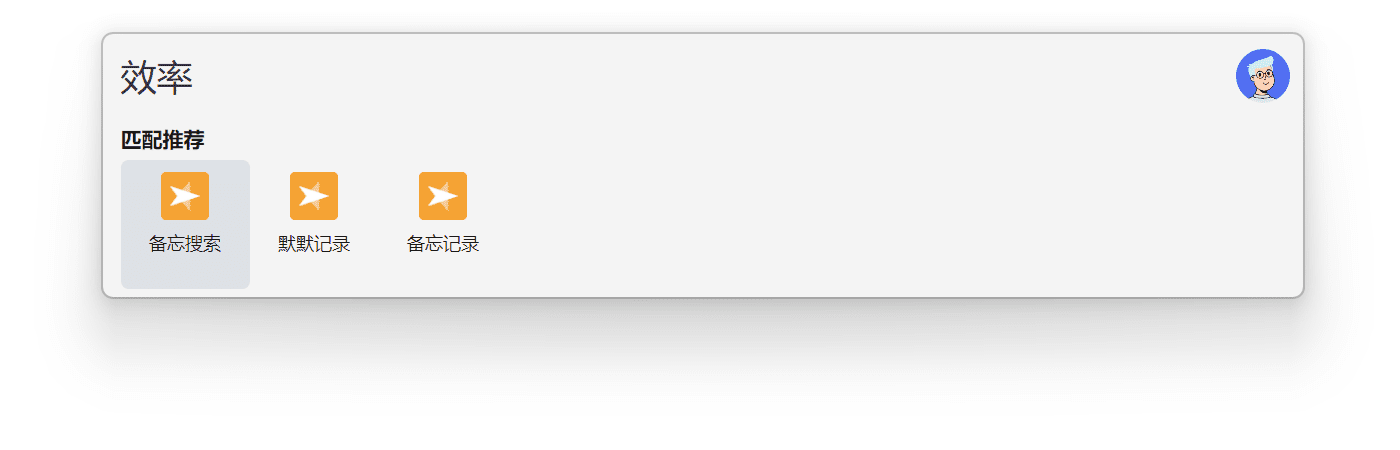
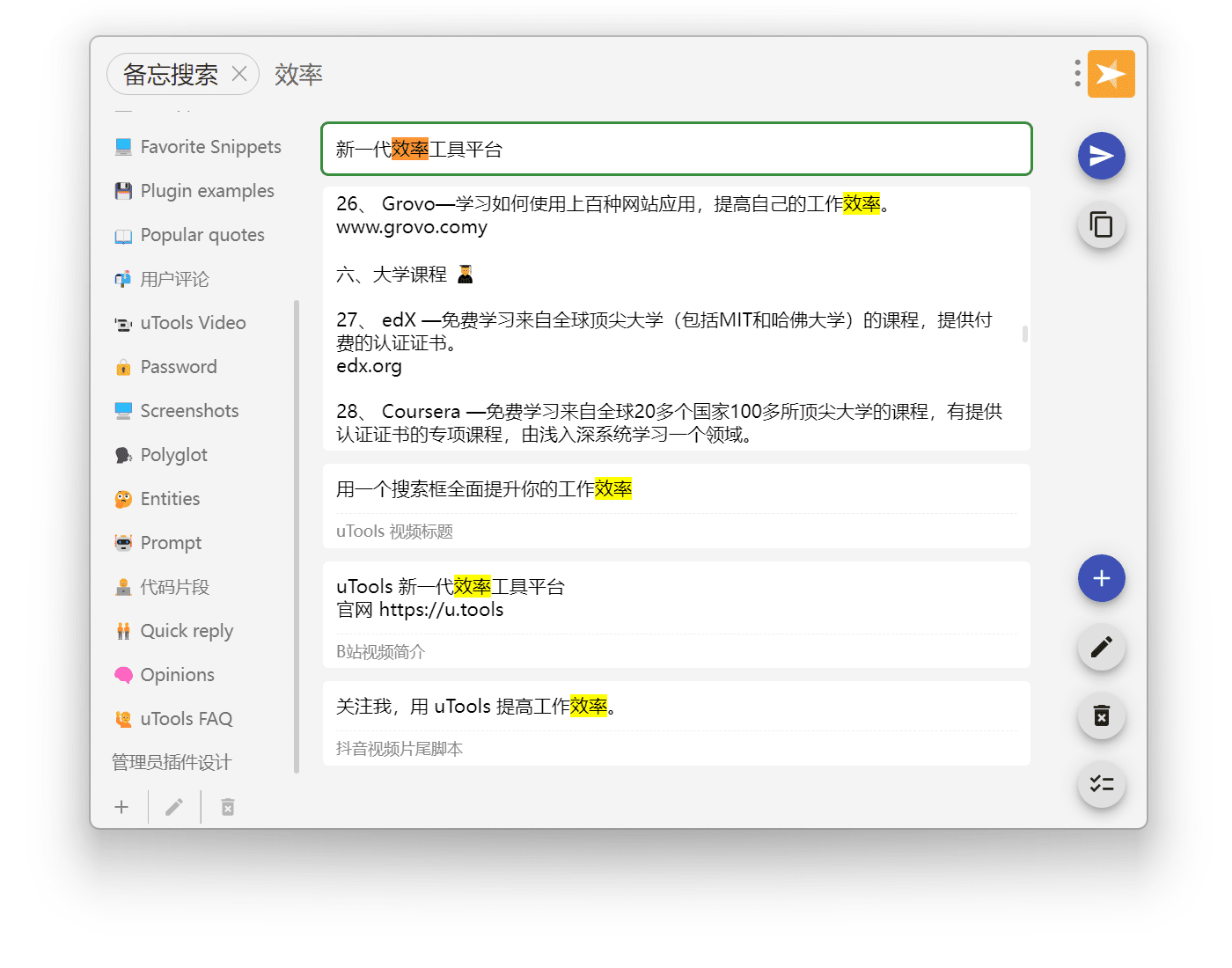
主搜索框显示搜索结果
当你在插件应用设置中开启选项「允许推送内容到搜索面板」,那么搜索结果就会直接显示在主搜索框。
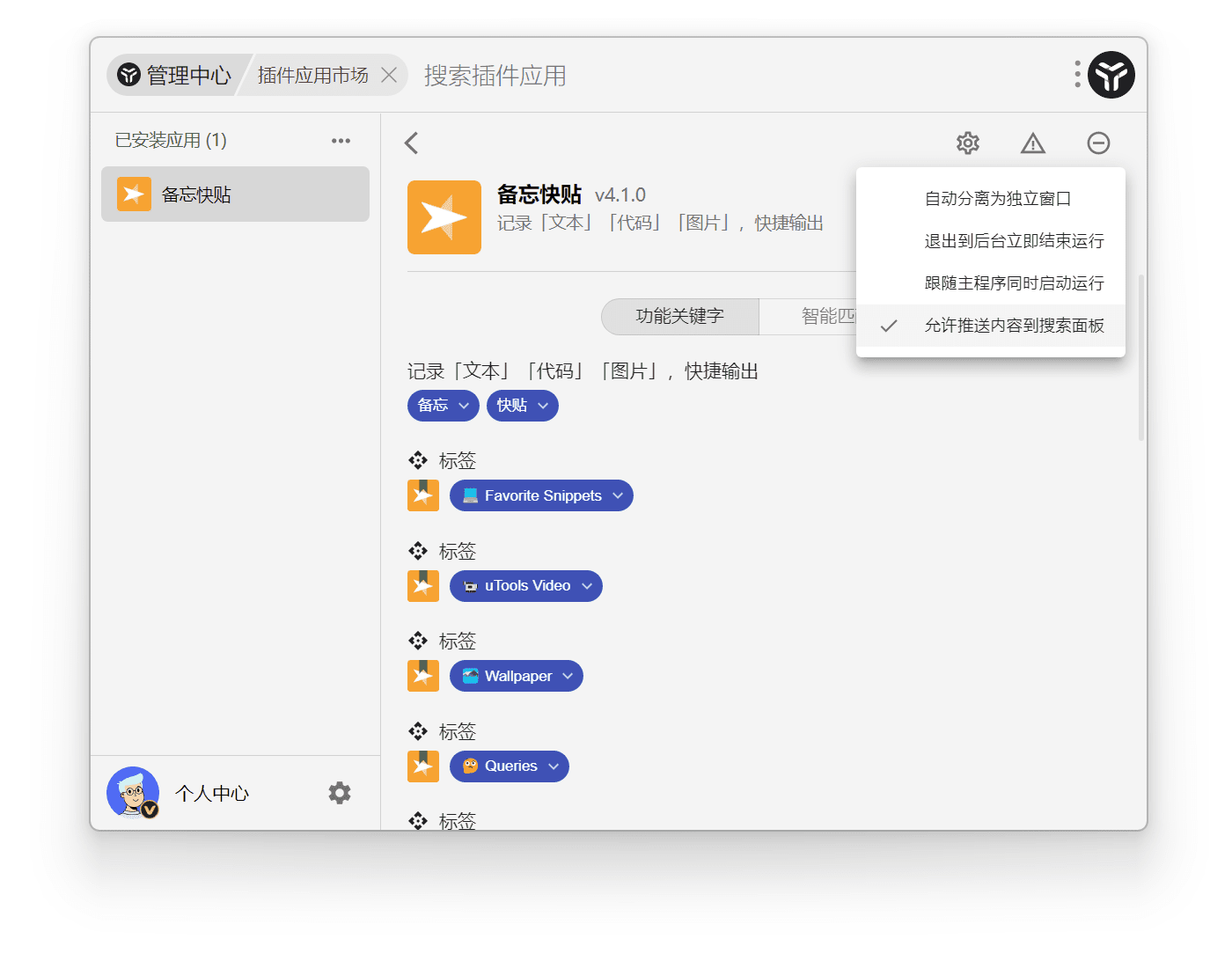
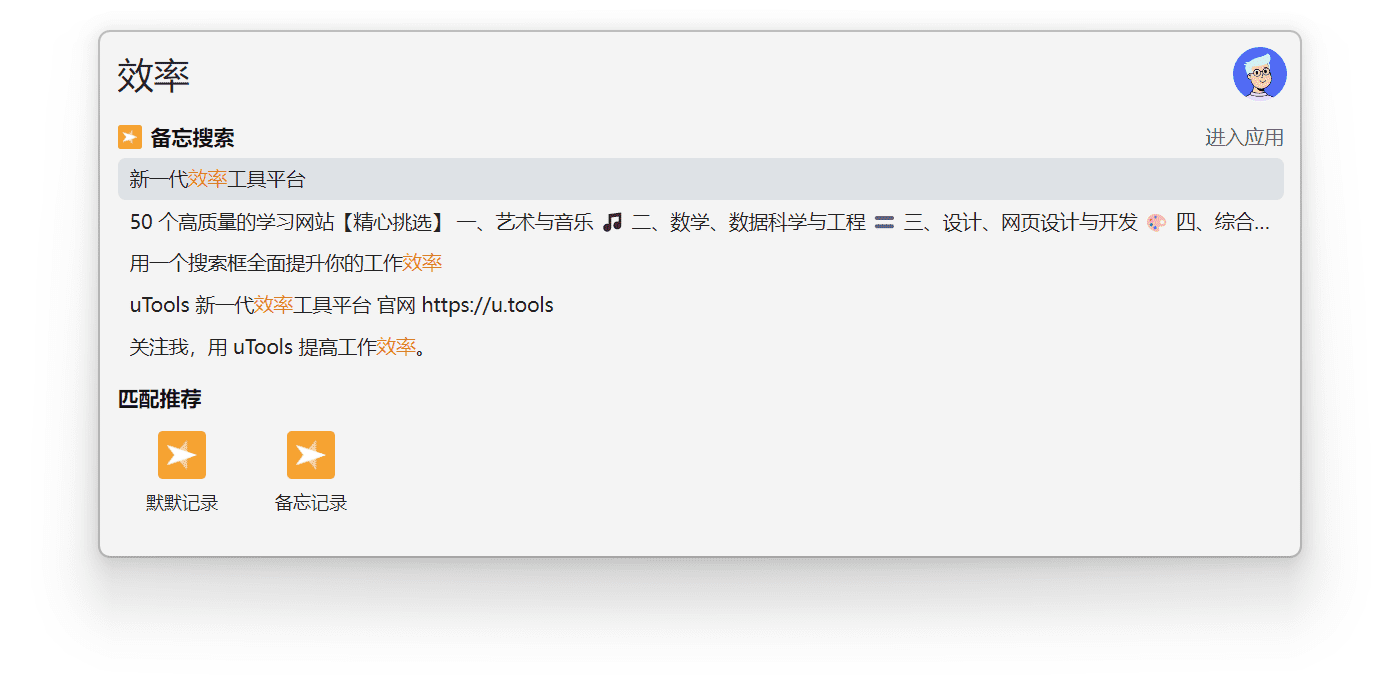
搜索标签
当你给「备忘快贴」的数据打上标签后,标签会自动转为关键字,这样你在主搜索框就能直接搜索到,回车后进入「备忘快贴」查看该标签下的内容。